添加模组
本指南将帮助您将其他模组安装到 Xavier Optimized 整合包中。以下是常见启动器的详细安装步骤。
危险
本教程仅涵盖部分常用启动器,若您使用其他启动器,请参考其官方文档进行操作
PCL2
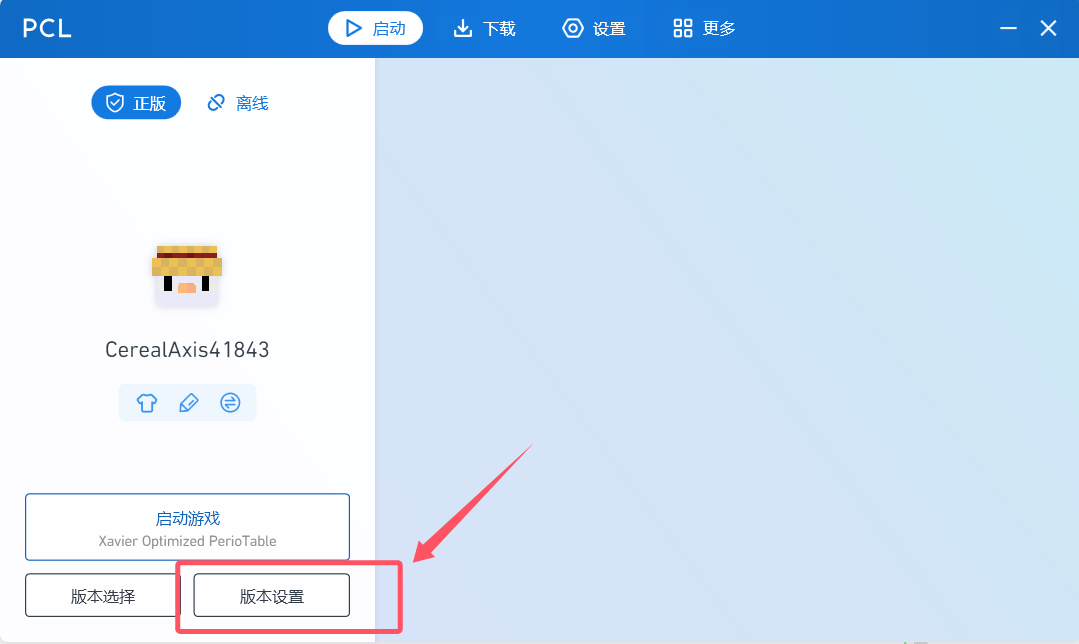
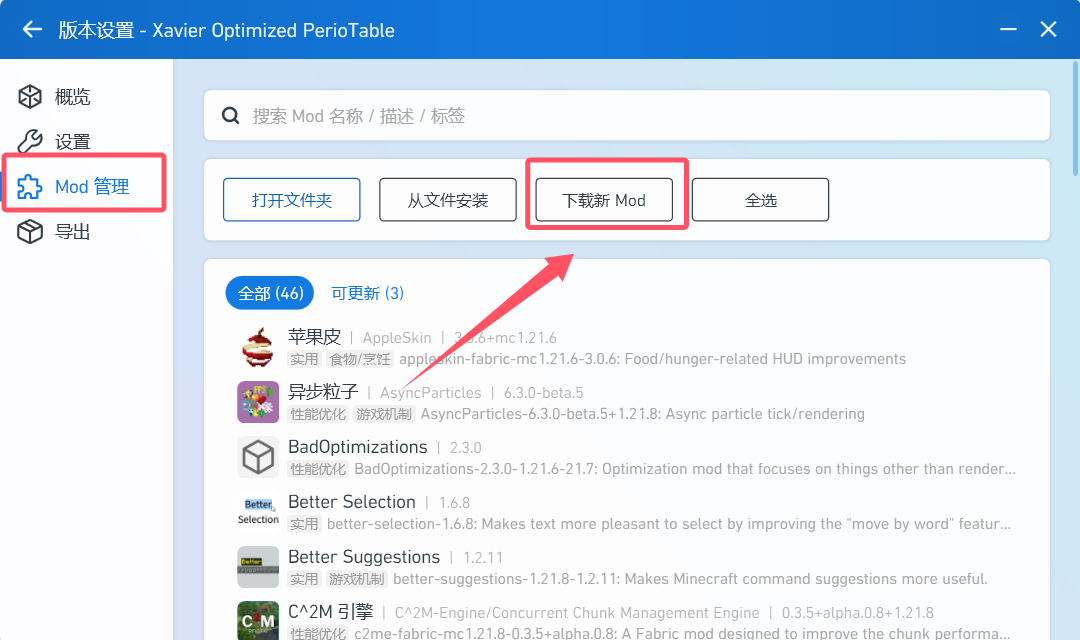
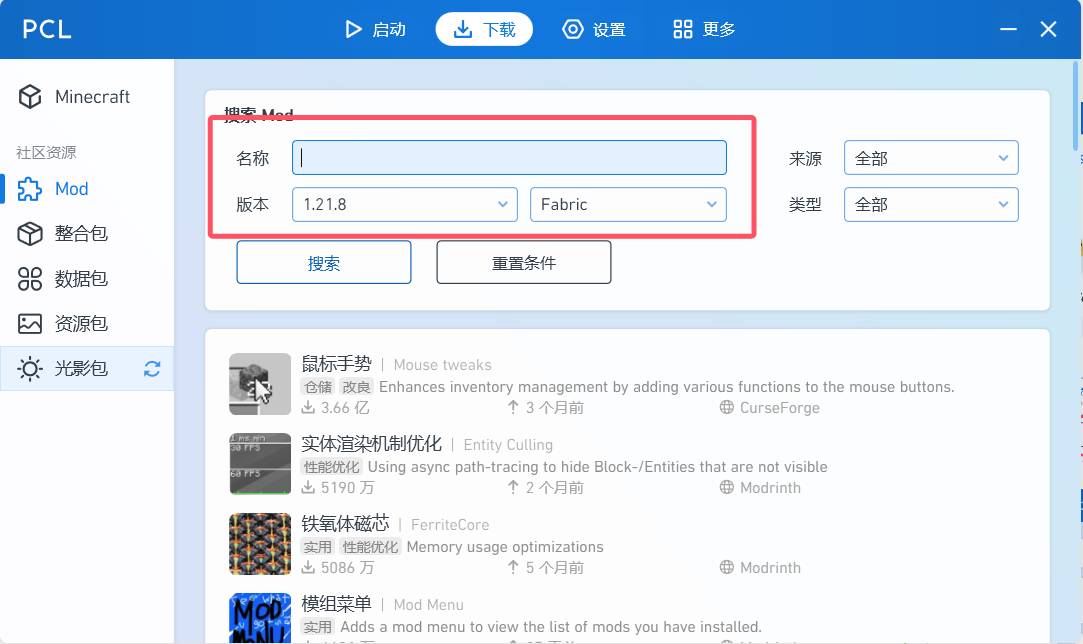
HMCL
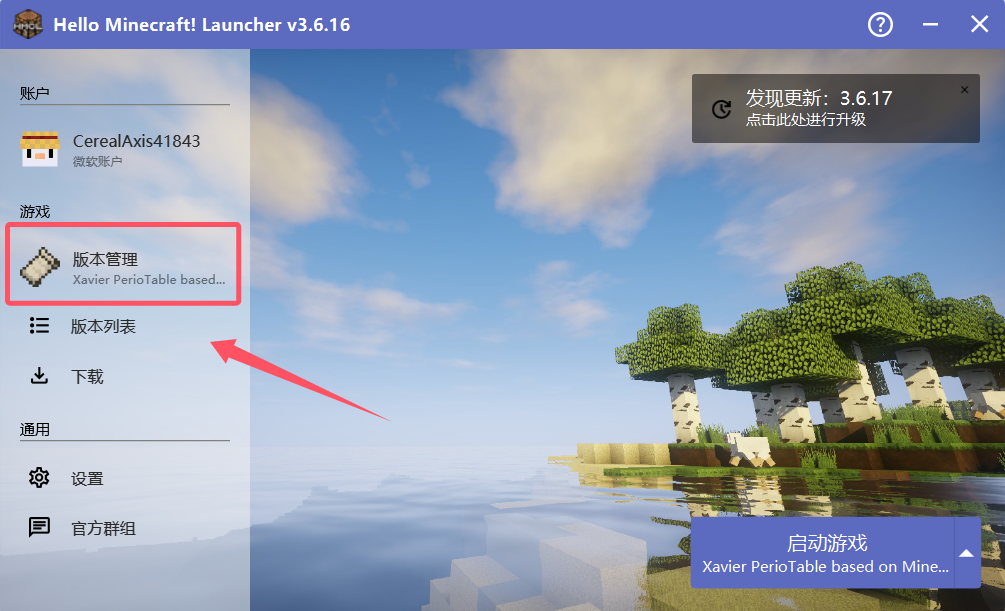
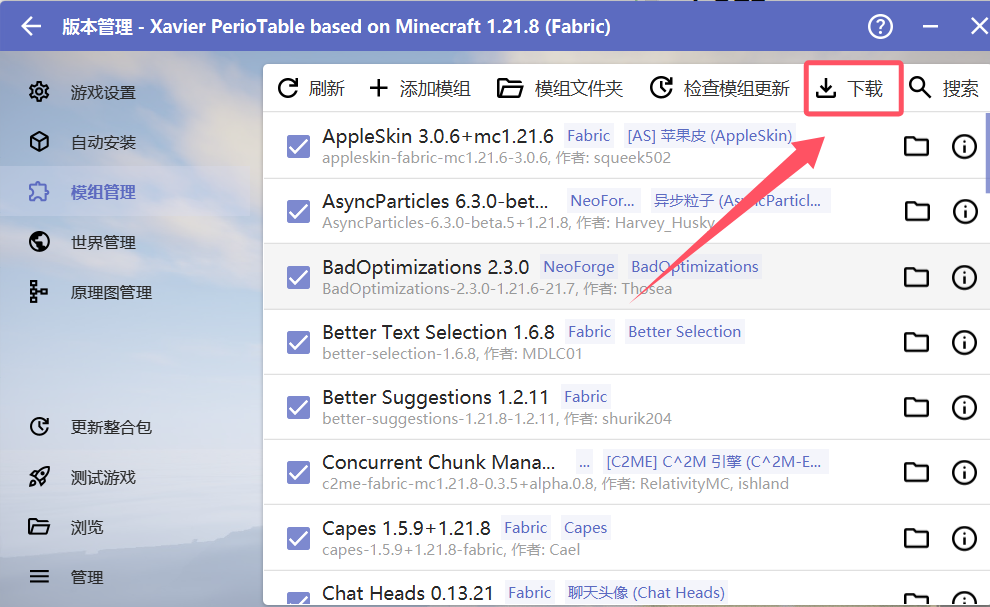

Modrinth App
- 打开 Modrinth App
- 点击左侧导航栏中的
|||\“Library”(资源库) - 点击 Xavier Optimized
- 点击
+ Install content(+ 安装内容) - 搜索您想要安装的模组
- 点击
⤓ Install(安装) - 返回
|||\,照常启动游戏。此时您应该已经成功安装了新模组!
Prism Launcher
- 打开 Prism Launcher
- 点击 Xavier Optimized,然后点击
Edit(编辑) - 点击
Mods(模组),然后点击Download mods(下载模组) - 搜索您想要的模组
- 选中模组并点击
Select mod for download(选择模组以下载)。如需添加多个模组,请重复此步骤。 - 点击
Review and confirm(审核并确认) - 弹出确认窗口后,点击
OK - 模组将自动下载并添加到您的整合包实例中。
MultiMC / MultiMC
- 打开 MultiMC
- 点击 Xavier Optimized,然后点击
Instance Folder(实例文件夹) - 前往 Modrinth 网站,将加载器(Loader)设置为 Fabric / NeoForge / Forge(根据整合包所用加载器选择)
- 选择您想要的模组,并进入其 Versions(版本)页面
- 点击与 加载器 兼容且适用于您 Minecraft 版本的最新版本旁边的
⤓按钮进行下载 - 下载完成后,将 JAR 文件复制到整合包的
mods文件夹中 - 照常启动游戏。此时您应该已经成功安装了新模组!